Szerző:
Gregory Harris
A Teremtés Dátuma:
10 Április 2021
Frissítés Dátuma:
1 Július 2024
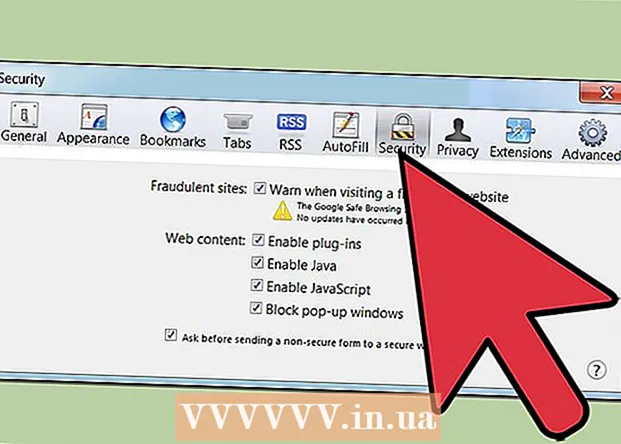
Tartalom
- Lépések
- 1. módszer az 5 -ből: Biztonsági beállítások az Internet Explorer 7 és 8 verziójában
- 2. módszer az 5 -ből: Adatvédelmi beállítások az Internet Explorer 7 és 8 verziójában
- 3. módszer az 5 -ből: Egyéb Internet Explorer 7 és 8 beállítások
- 4. módszer az 5 -ből: Firefox (minden verzió)
- 5. módszer az 5 -ből: Safari
- Figyelmeztetések
A böngészők segítségével a felhasználók kereshetnek és böngészhetnek a weboldalakon az interneten. Többféle böngésző létezik, különböző beállításokkal. A böngészők ezekkel a beállításokkal védik a felhasználó és a használt számítógép magánéletét. Sok böngésző ugyanazokon a lapokon tartalmazza a beállításokat. Ebben a cikkben megtudhatja, hogyan kell konfigurálni egy adott böngésző beállításait.
Lépések
1. módszer az 5 -ből: Biztonsági beállítások az Internet Explorer 7 és 8 verziójában
 1 Indítsa el az Internet Explorert.
1 Indítsa el az Internet Explorert. 2 A menüsorban kattintson a "Szolgáltatás" gombra. Görgessen le, és válassza az "Internetbeállítások" lehetőséget.
2 A menüsorban kattintson a "Szolgáltatás" gombra. Görgessen le, és válassza az "Internetbeállítások" lehetőséget. - Lépjen a "Biztonság" fülre. Itt konfigurálhatja a biztonsági beállításokat.
 3 Válasszon ki egy zónát a biztonsági beállítások konfigurálásához. Hozzáadhat webhelyeket ehhez a zónához, ha megadja a webcímüket, és rákattint a Webcím hozzáadása a zónához lehetőségre.
3 Válasszon ki egy zónát a biztonsági beállítások konfigurálásához. Hozzáadhat webhelyeket ehhez a zónához, ha megadja a webcímüket, és rákattint a Webcím hozzáadása a zónához lehetőségre. - Azt is eltávolíthatja a webhelyről a zónából, ha rákattint a "Webhelyek" gombra, és kiválasztja a kívánt webhelyet. Kattintson az "Eltávolítás" gombra a választás megerősítéséhez.
2. módszer az 5 -ből: Adatvédelmi beállítások az Internet Explorer 7 és 8 verziójában
 1 Ismételje meg az előző szakasz 1. és 2. lépését, de ahelyett, hogy a Biztonság fülre lépne, lépjen az Adatvédelem fülre.
1 Ismételje meg az előző szakasz 1. és 2. lépését, de ahelyett, hogy a Biztonság fülre lépne, lépjen az Adatvédelem fülre. 2 Válassza ki a módosítani kívánt beállításokat. Az összes cookie alapértelmezett beállításainak módosításával szabályozhatja a cookie -k kezelésének módját.
2 Válassza ki a módosítani kívánt beállításokat. Az összes cookie alapértelmezett beállításainak módosításával szabályozhatja a cookie -k kezelésének módját. - Azt is kiválaszthatja, hogy hogyan kezelje a cookie -kat a webhelyekről, és milyen típusú sütiket fogad el. Ezeket a paramétereket a "Speciális" vagy a "Csomópontok" gombra kattintva állíthatja be.
 3 Kattintson a "Webhelyek" gombra, hogy engedélyezze vagy blokkolja a cookie -kat bizonyos webhelyekről.
3 Kattintson a "Webhelyek" gombra, hogy engedélyezze vagy blokkolja a cookie -kat bizonyos webhelyekről.- Kattintson a "Megtagadás" vagy "Engedélyezés", majd az "OK" gombra a módosítások életbe lépéséhez.
 4 Kattintson a "Speciális" gombra, és jelölje be a "Cookie -k automatikus kezelésének felülbírálása" lehetőség melletti négyzetet.
4 Kattintson a "Speciális" gombra, és jelölje be a "Cookie -k automatikus kezelésének felülbírálása" lehetőség melletti négyzetet.- Válassza ki a szükséges beállításokat a különböző típusú cookie -khoz.
 5 Kapcsolja be vagy ki az előugró ablakok blokkolóját. Ez a lehetőség az Adatvédelem lap Felugró ablakok blokkolása szakaszában érhető el.
5 Kapcsolja be vagy ki az előugró ablakok blokkolóját. Ez a lehetőség az Adatvédelem lap Felugró ablakok blokkolása szakaszában érhető el.  6 Kattintson a "Beállítások" gombra.
6 Kattintson a "Beállítások" gombra.- Ezután válassza ki a "Szűrő szintjét" az előugró ablakokhoz alulról.
- Azt is engedélyezheti, hogy az előugró ablakok megnyíljanak bizonyos webhelyekhez, ha hozzáadják azok webcímét, és rákattintanak a Hozzáadás gombra.
3. módszer az 5 -ből: Egyéb Internet Explorer 7 és 8 beállítások
 1 Lépjen a módosítani kívánt beállítások lapjára. Az "Általános", "Tartalom", "Kapcsolatok", "Programok" és "Speciális" lapok az Ön rendelkezésére állnak.
1 Lépjen a módosítani kívánt beállítások lapjára. Az "Általános", "Tartalom", "Kapcsolatok", "Programok" és "Speciális" lapok az Ön rendelkezésére állnak. - Módosíthatja a böngésző nézetét, beállíthatja a kezdőlapot, az alapértelmezett programokat és törölheti a böngésző előzményeit.
- Az Internet Explorer egyéb beállításait a Speciális lapon is módosíthatja.
4. módszer az 5 -ből: Firefox (minden verzió)
 1 Indítsa el a Firefoxot.
1 Indítsa el a Firefoxot. 2 A vezérlőpulton kattintson az "Eszközök" elemre. A lista alján válassza a "Beállítások" lehetőséget.
2 A vezérlőpulton kattintson az "Eszközök" elemre. A lista alján válassza a "Beállítások" lehetőséget. - Megnyílik egy ablak, amelyben az Internet Explorerhez hasonló lapok lesznek.
 3 Kattintson az Általános fülre az alapértelmezett kezdőlap beállításához, a letöltési beállításokhoz és a kiegészítők kezeléséhez.
3 Kattintson az Általános fülre az alapértelmezett kezdőlap beállításához, a letöltési beállításokhoz és a kiegészítők kezeléséhez. 4 A Lapok ablakban szabályozhatja a lapok beállításait. Dönthet úgy, hogy új ablakokat nyit új lapokon, vagy több lapot is kezel.
4 A Lapok ablakban szabályozhatja a lapok beállításait. Dönthet úgy, hogy új ablakokat nyit új lapokon, vagy több lapot is kezel.  5 Kattintson a Tartalom fülre a nyelv, a webhely megjelenítésének és a weboldalak preferált megjelenítésének megváltoztatásához.
5 Kattintson a Tartalom fülre a nyelv, a webhely megjelenítésének és a weboldalak preferált megjelenítésének megváltoztatásához. 6 Az Adatvédelem és biztonság lapokra van szükség az adatvédelmi és biztonsági beállítások, például a cookie-beállítások és az előugró ablakok kezeléséhez.
6 Az Adatvédelem és biztonság lapokra van szükség az adatvédelmi és biztonsági beállítások, például a cookie-beállítások és az előugró ablakok kezeléséhez. 7 Kattintson az Alkalmazások fülre a böngésző viselkedésének testreszabásához különböző fájltípusokkal, például PDF -szel vagy zenével.
7 Kattintson az Alkalmazások fülre a böngésző viselkedésének testreszabásához különböző fájltípusokkal, például PDF -szel vagy zenével.- A Firefox alkalmazásokat és kiegészítőket használhat különböző típusú fájlok megnyitásához. Azt is választhatja, hogy a Firefox menti a fájlokat a számítógépére.
 8 A "Speciális" lapon módosíthatja a csatlakozási beállításokat és a böngésző speciális funkcióit, például az "automatikus görgetést". Ezen a lapon szabályozhatja a webhelyek kódolási beállításait is.
8 A "Speciális" lapon módosíthatja a csatlakozási beállításokat és a böngésző speciális funkcióit, például az "automatikus görgetést". Ezen a lapon szabályozhatja a webhelyek kódolási beállításait is.
5. módszer az 5 -ből: Safari
 1 Indítsa el a Safari böngészőt.
1 Indítsa el a Safari böngészőt.- Kattintson a fogaskerék ikonra, és válassza az „Előugró ablakok blokkolása” lehetőséget. Ezzel a funkcióval be- és kikapcsolhatja ezeket a beállításokat.
- Kattintson ismét a fogaskerék ikonra, és válassza a "Beállítások" lehetőséget.
 2 Kattintson az Általános fülre a kezdőlap beállításához és a fájlok letöltési lehetőségeinek kiválasztásához.
2 Kattintson az Általános fülre a kezdőlap beállításához és a fájlok letöltési lehetőségeinek kiválasztásához. 3 Kattintson a Nézet fülre a Safari böngésző megjelenítéséhez. Ez a lap olyan paramétereket is tartalmaz, mint a "betűtípus" és a "méret".
3 Kattintson a Nézet fülre a Safari böngésző megjelenítéséhez. Ez a lap olyan paramétereket is tartalmaz, mint a "betűtípus" és a "méret".  4 Az "Automatikus kiegészítés" lapon kiválaszthatja, hogy mely mezőket töltse ki a böngésző az Ön számára. A böngésző automatikus kiegészítését is teljesen letilthatja.
4 Az "Automatikus kiegészítés" lapon kiválaszthatja, hogy mely mezőket töltse ki a böngésző az Ön számára. A böngésző automatikus kiegészítését is teljesen letilthatja.  5 A "Biztonság" lapon konfigurálhatja a kiegészítők beállításait, a cookie-k kezelését és a szülői felügyeletet.
5 A "Biztonság" lapon konfigurálhatja a kiegészítők beállításait, a cookie-k kezelését és a szülői felügyeletet.
Figyelmeztetések
- A Safari -felhasználóknak azt tanácsoljuk, hogy ne használják az automatikus kitöltést a számítógép biztonsága érdekében.



